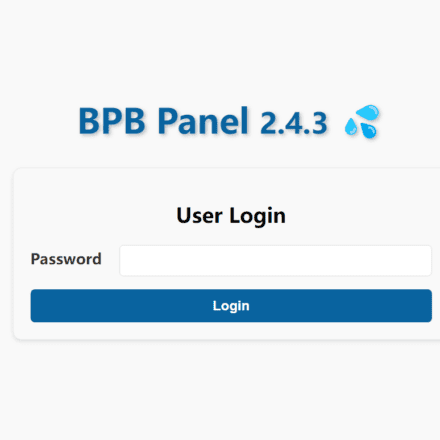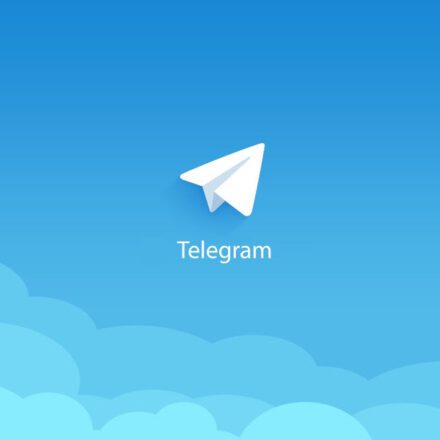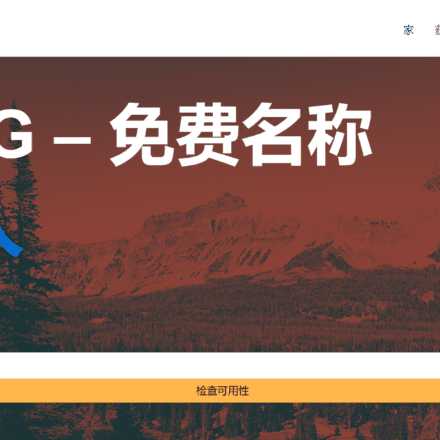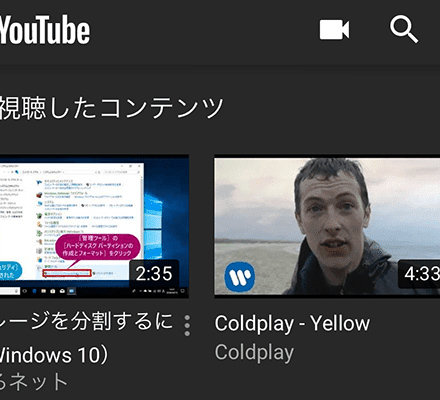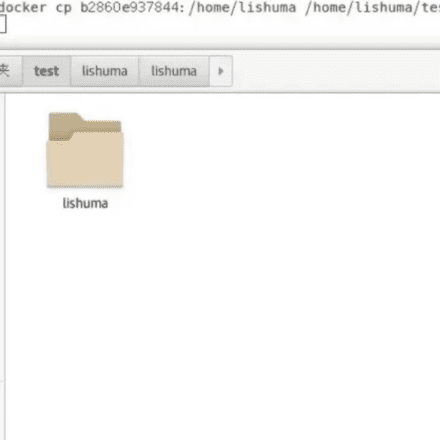Excellent software and practical tutorials
WordPress MultisiteThis feature allows you to WordPress You can create and manage multiple sites in one installation. The sites share the same database, but each site has its own files and settings.
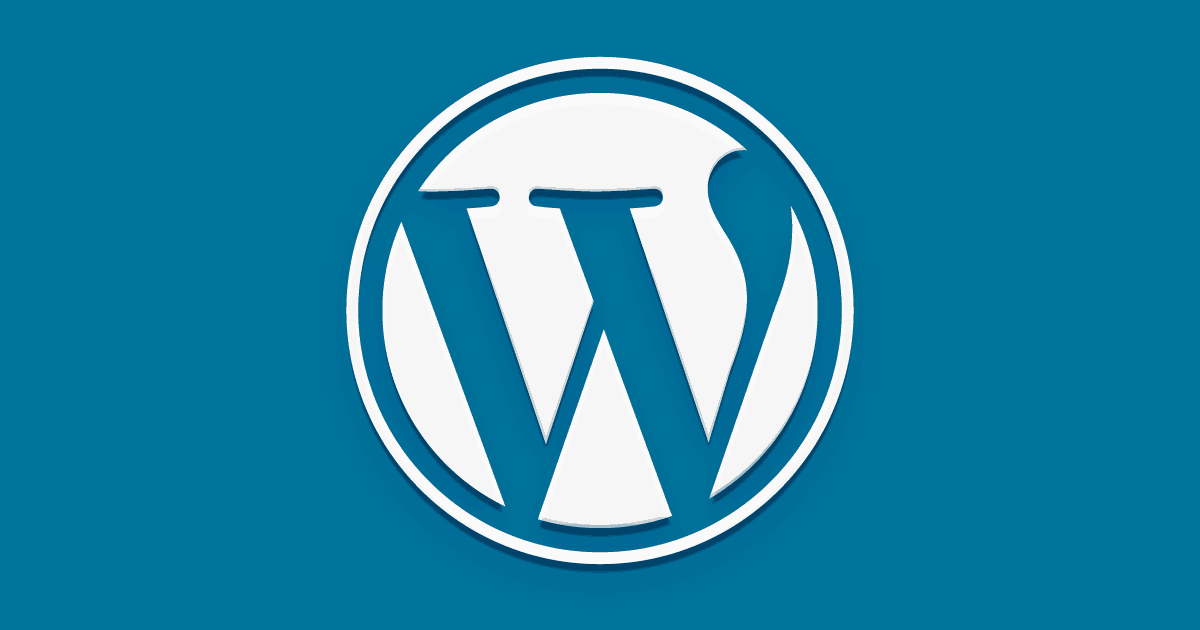
Advantages of using a database:
- Reduce database footprint
- Simplified management
- Improve performance
Notes on using a database:
- All sites share the same database table prefix, so you need to ensure that the table name prefixes do not conflict.
- A plugin is required to manage a multisite network
Setup steps:
- Install WordPress Multisite
- Create a subsite
- Configuring Subsites
Detailed steps:
1. Install WordPress Multisite
- In your WordPress installation directory, find
wp-config.phpdocument - Open
wp-config.phpFile, add the following code:
/* Enable multisite */
define('WP_ALLOW_MULTISITE', true);
/* Database settings */
define('MULTISITE_DB_NAME', 'your_database_name'); define('MULTISITE_DB_USER', 'your_database_username'); define('MULTISITE_DB_PASSWORD', 'your_database_password');
/* Table prefix */
$table_prefix = 'wp_';- save
wp-config.phpdocument - Access your WordPress website to complete the multisite installation
2. Create a subsite
- In the WordPress backend, go to Tools > Network Settings
- Click "Add New Site"
- Enter site information such as site name, domain name, and address
- Click "Add Site"
3. Configure subsites
Each subsite has its own settings, which you can configure as needed
Some common settings include:
- theme
- Plugins
- User Permissions
Managing a Multisite Network Using Plugins
There are plugins that can help you manage your multisite network, such as:
- WordPress MU Domain Mapping
- Multisite User Management
- WPMU DEV
In WordPress, it is completely possible to have multiple sites share a database. The multisite feature of WordPress allows you to manage multiple websites in the same WordPress instance, and these websites can share the same database.
Here are the basic steps to set up WordPress Multisite to use one database:
Backing up the database: Always back up your WordPress database before making any changes. This way, if something unexpected happens, you can easily revert to the previous state.
Enable multisite functionality: Edit your WordPress site
wp-config.phpFile, add the following code at the bottom of the file:/* Enable multi-site functionality*/
define( 'WP_ALLOW_MULTISITE', true );
Log in to WordPress again: Log in to your WordPress backend and go to Tools > Network Settings. Here you will see detailed instructions provided by WordPress for installing Multisite. Follow the instructions to set it up.
Select a subdirectory or subdomain: Choose between subdirectory mode or subdomain mode depending on your needs. Subdirectory mode will have each site be located in a subdirectory of the main site (e.g.
example.com/site1), while subdomain mode will allow you to assign a separate subdomain to each site (e.g.site1.example.com).Follow the prompts to complete the setup: Follow the instructions to complete the setup, as directed by WordPress. This will involve updating
.htaccessFiles andwp-config.phpfile, and may need to log in to your server control panel to configure the subdomain.Testing and configuring the site: Once you have completed the setup, test each site to make sure everything is working properly. You can manage all your sites in the WordPress backend and add themes, plugins, etc. to them.
With these steps, you can create and manage multiple sites in the same WordPress instance, and they can share the same database. This is especially useful if you need to run multiple websites with the same theme or plugin set.